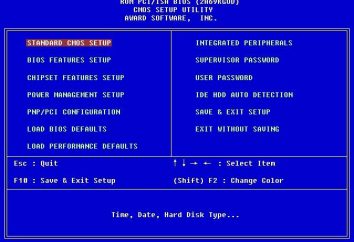Como desligar o "windose 8". Desativando laptop, computador, defesa, "windose 8"
Com o lançamento do novo sistema operacional "windose 8" Microsoft Corporation mudou a interface familiar, agora chamado Metro UI. A este respeito, alguns usuários às vezes têm problemas. Por exemplo, nem todos sabem como desligar "windose 8" como o botão padrão "Start" está faltando.

Claro, você pode usar software de terceiros e instalar o menu clássico. No entanto, os desenvolvedores têm a certeza que você pode desligar o seu computador ou laptop para os "oito", usando um dos vários métodos.
Desativar Charms Bar pelo painel eo botão do Windows
No Windows 8 apareceu encantos bar, que pode ser aberta movendo o cursor para o canto esquerdo da tela. Para desativar o dispositivo, selecione "Opções" e clique em "Desativar". No menu de contexto , selecione a opção "Desligar".

Como desligar o "windose 8" sem abrir os Charms Bar? Para fazer isso, use o botão do Windows, que está localizado no site do botão "Start". RMB clique sobre ele e o menu drop-down, selecione "Desligar".
By the way, chamar a barra Charms, você pode usar uma combinação de Win chave e C. Se você quiser ir mais rápido nas "Opções", então em vez de C mantenha I. Como você pode ver, não há nada difícil de desligar o computador a partir do "windose 8". Em seguida, você vai aprender a completar o sistema operacional, usando uma combinação de botões.
desligamento rápido pressionando Alt + F4, e Ctrl + Del + Alt
Se em versões anteriores do sistema operacional (por exemplo, em "sete" e Win XP) para desligar o dispositivo que você usar os botões ALT ea F4, então e agora, este método é aplicável. Simultaneamente pressionando estas teclas fará um menu onde você precisa escolher "Shut Down". Agora clique em OK ou Enter.
Outra opção – uma combinação de teclas Del, Alt, Ctrl. Clicando-los terá tela de bloqueio. Note que no canto inferior direito é o botão "off" (vermelho). Segundo ela, é necessário clicar para desligar o computador.
Então, agora você sabe como desligar "windose 8", usando simples combinações de botões. Claro, os usuários experientes sabem sobre esses métodos. Mas se você é um novato "pelo usuário", então esta informação será útil para você.
Como desligar o laptop ( "windose 8")?
A fim de encerrar o computador, você pode pressionar o botão "On / Off". No entanto, em um laptop, como regra geral, isso leva ao modo de ativação "Sleep" e "Hibernate". Para remediar a situação, vai demorar alguns passos simples.
Clique com o botão direito do mouse sobre o botão do Windows (canto esquerdo). Um menu é exibido no qual para selecionar o "Gerenciamento de energia". Agora clique no link permite que você configure o circuito de fornecimento de energia, e, em seguida, alterar as configurações avançadas.
Abre uma janela onde você terá que encontrar o item "Power botões e tampa". Pressione o "sinal mais" para expandir o menu.

Aqui alterar a ação quando você fecha a tampa e pressione o botão on / off. Por favor note que é necessário especificar a versão do "ligados" e "Na bateria". Quando terminar, clique em "Aplicar" e reiniciar o dispositivo.
Criar uma etiqueta personalizada
Então, você instalou o sistema operacional "windose 8". Como desligar o computador e um laptop, você já sabe. Mas, você pode estar se perguntando o quanto de facilitar este processo, criando um atalho especial que você pode desligar o dispositivo.
No "Desktop" e clique na RMB no menu drop-down selecione "Criar Atalho". Na próxima etapa, você precisará especificar a localização do objeto. Aqui é necessário inserir o comando shutdown / s / t 0. Se você desejar que a unidade desligar após um determinado período de tempo, por exemplo, 5 segundos, altere o comando para o valor 0 5. Clique em "Next".
Agora pense em um nome adequado para o atalho. Além disso, você pode alterar sua aparência. Para fazer isso, abra "Propriedades" e clique em "Alterar ícone". Selecionar qualquer que você gosta e pressione Enter.
O último passo – colocar um atalho para um local conveniente no "Desktop" ou "barra de tarefas".
Programa de desligamento 8
Outra opção permite-lhe desligar rapidamente o dispositivo com o sistema operacional "windose 8" – Shutdown aplicativo gratuito 8. procurá-lo na Internet e fazer o download para o seu computador. Faça uma etiqueta no "Desktop", clicando sobre isso, você obter um menu onde você pode escolher a opção "off".
By the way, neste programa, há uma outra característica interessante – um temporizador. Agora você pode definir o tempo após o qual o dispositivo desliga-se por si mesmo.
Como desativar o defensor de "windose 8"?
Se você precisa desativar o "Defensor do Windows", PU aberto e ir para o "Sistema e Segurança" seção, e depois em "Administração". Será aberta uma janela onde você precisa encontrar o item windose "defensor serviço". ' "

Clique duas vezes sobre ele e instalar LKM "Tipo de inicialização – Disabled". Agora pressione o botão "Stop" e "Aplicar".
Como resultado, "Defender Windows» será desativado. Lembre-se que executar essas ações são recomendadas apenas quando o computador está instalado antivírus.
conclusão
Agora você tem uma idéia sobre como desativar o "windose 8". Você tem a opção de usar qualquer um dos métodos, que são discutidas acima. Como você pode ver, nada complicado não precisa. Claro, você pode instalar um aplicativo de terceiros, e voltar a uma interface familiar com um botão "Iniciar", mas, em princípio, até mesmo um usuário inexperiente pode gerenciar sem ele.